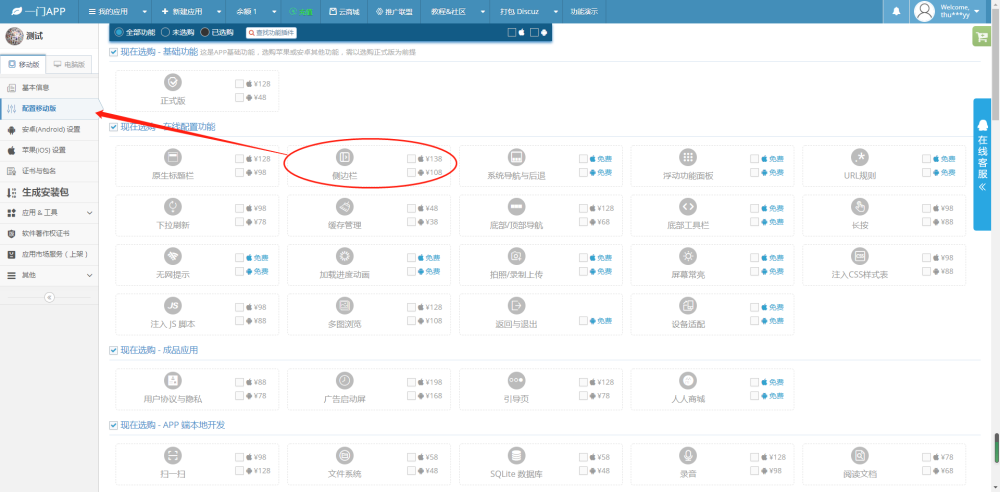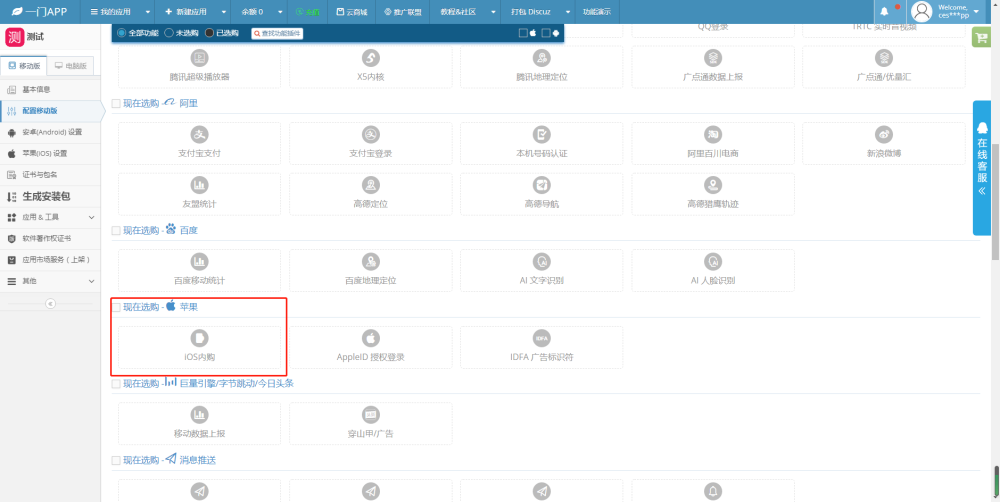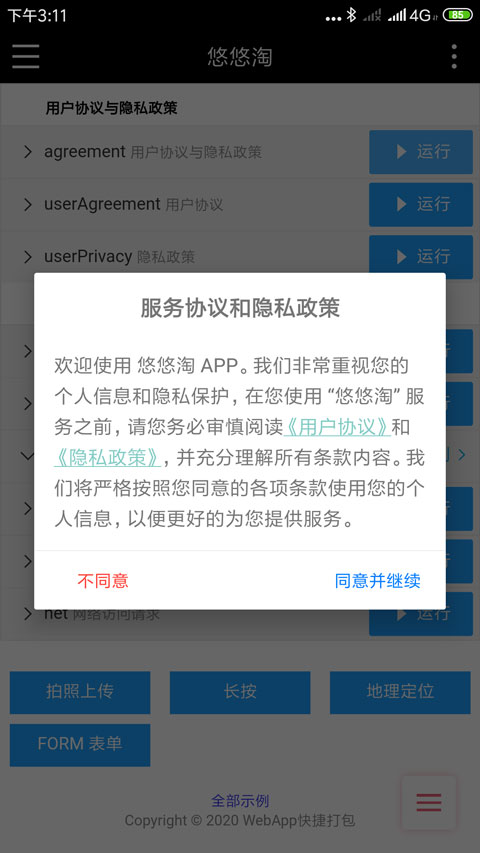在发布 Android 11 正式版本后,Google 也开始稳定推出 Android 12 开发者预览版。这使得 Android 用户可以提前尝试 Android 12 的新特性和改进。
对于有些用户来说,他们可能想尝试最新版本的 Android 12,但却不知道如何在 Android 11 稳定版的基础上切换到 Android 12 开发者预览版。本文将介绍如何在不影响手机数据的情况下切换到 Android 12 开发者预览版。
## 步骤 1:备份重要数据
在切换到 Android 12 开发者预览版之前,我们需要先备份手机中的所有重要数据。通常来说,厂商会有相应的云备份服务,比如 Google 的「云端备份和同步」功能。在安装 Android 12 开发者预览版后,这些数据可以恢复到手机中。
当然,我们也可以通过其他方式对手机进行数据备份,如使用第三方备份软件或手动将数据复制到电脑上等。
## 步骤 2:下载并安装 Android 12 开发者预览版
在备份数据完成后,我们需要下载并安装 Android 12 开发者预览版。具体操作如下:
1. 打开 Google 官方 Android 开发者预览版网站(https://developer.android.com/preview);
2. 滑动页面并查找到「Get started」按钮,点击进入;
3. 按照提示,下载适用于你的设备的 Android 12 开发者预览版;
4. 将下载的文件解压,然后将其中的 img 文件刷入到手机上。
需要注意的是,在下载和安装 Android 12 开发者预览版前,建议先仔细阅读开发者预览版的说明和文档。
## 步骤 3:启用 Developer Options
安装 Android 12 开发者预览版后,我们需要先启用开发者选项。在 Android 12 的开发者选项中,我们可以进行更多的高级设置和调试,这对开发者来说非常重要。
要启用 Developer Options,我们需要进入手机的「设置」菜单,找到「关于手机」并点击,然后找到「版本号」并连续点击 7 次。此时会弹出提示框,说明你已经成为了一名开发者。
## 步骤 4:开启 USB 调试模式
开启 USB 调试模式可以方便我们在电脑上与 Android 设备进行数据交互和调试。在启用 Developer Options 后,我们还需要进入「开发者选项」,找到「USB 调试模式」并进行开启。
## 步骤 5:使用 ADB 工具刷入 Android 12
在启用 USB 调试模式后,我们需要使用 ADB 工具将 Android 12 刷入到手机中。ADB 工具是 Android Debug Bridge 的缩写,是一种常用的用来调试和管理 Android 设备的工具,我们需要先在电脑上安装 ADB 工具。
以下是刷入 Android 12 的具体步骤:
1. 打开命令行工具(Windows 系统中可以按下 Win + R 键组合打开运行对话框,然后输入 cmd 并按下回车键;macOS 和 Linux 系统中可以直接打开终端);
2. 使用 cd 命令切换到 ADB 工具所在目录;
3. 连接手机到电脑上,并确认允许 USB 调试模式;
4. 输入 adb devices 命令,确认设备连接成功;
5. 输入 adb reboot bootloader 命令,使手机进入 bootloader 模式;
6. 输入 fastboot flash system \
7. 输入 fastboot reboot 命令,重启手机。
注意,在刷入 Android 12 开发者预览版前,需要先备份好手机中的数据,因为这个操作会将手机的系统刷入 Android 12,从而清除所有的数据。
## 结语
以上步骤就是在 Android 11 稳定版切换到 Android 12 开发者预览版的详细介绍。值得注意的是,开发者预览版并不是稳定版,存在一定的风险和缺陷,因此在操作前务必备份好手机中的数据,谨慎操作。